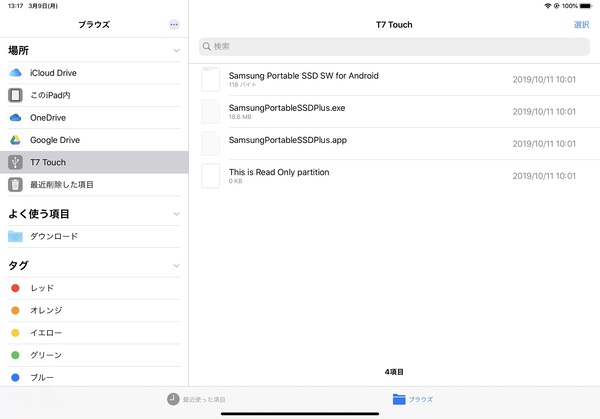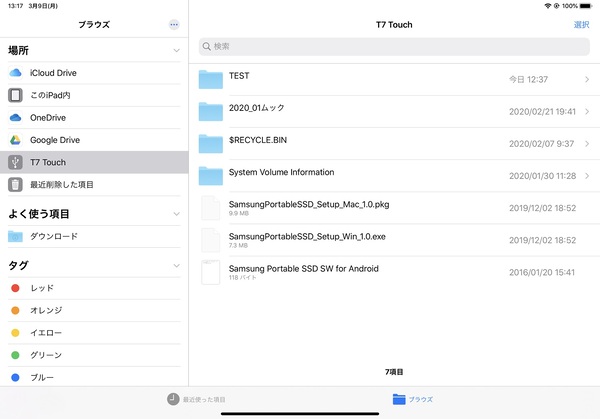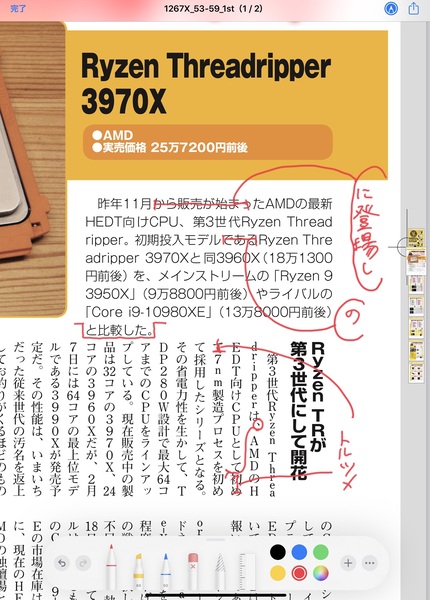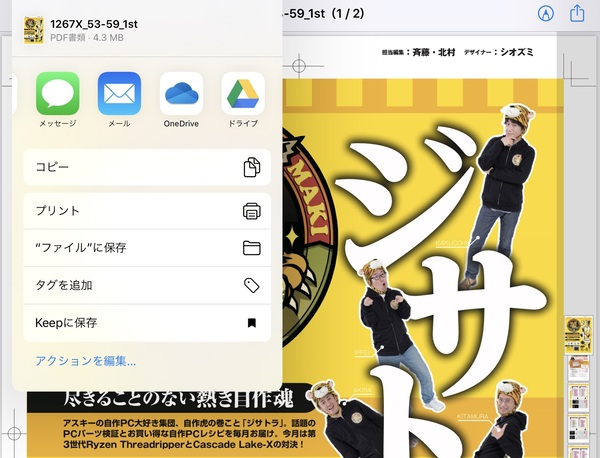Samsungの指紋認証機能付き外付けSSD「T7 Touch」をレビュー
最安のiPad Proを1TBのType-C対応外付けSSDで賢く運用してみた
iPad Proでも指紋認証機能が使える
T7 Touchはパスワードに加えて指紋認証によるセキュリティーロックの設定ができる。しかし、設定には専用ソフトが必要で、今のところはWindows版とMac OS版、Android版しか存在しない。それゆえ、iPad OS単体ではセキュリティー設定ができないのだが、実はPCで一度設定してしまえば、iPad Pro接続時でもアンロックが可能となるようだ。
また、iPad Proで外付けストレージを運用する場合、現状は「ファイル」アプリによるアクセスのみとなる。したがって、Windows PCで指紋認証の設定をした後、iPad ProにT7 Touchを接続して「ファイル」アプリからのぞくことになるのだが、指紋認証前はロックのかかっていない領域(WindowsやMac OS用のセットアップファイルなど)しか見えなかった。T7 Touchに指をあてがい、指紋認証でアンロックすると無事見えるようになった。
他社製品でもType-C対応の外付けストレージとして認識するものはあると思うが、このように指紋認証でアンロックできるのはT7 Touchならではだろう。
さて、先述の通りiPad Proで外付けストレージにアクセスできるのは「ファイル」アプリのみなので、例えば電子書籍アプリなどのダウンロード先としては運用できない。筆者の場合、内蔵ストレージは電子書籍アプリのダウンロード先として利用してすでにパンパンなので、外付けストレージは写真や動画、PDFなど仕事で使うファイル用というふうに役割分担させることにした。
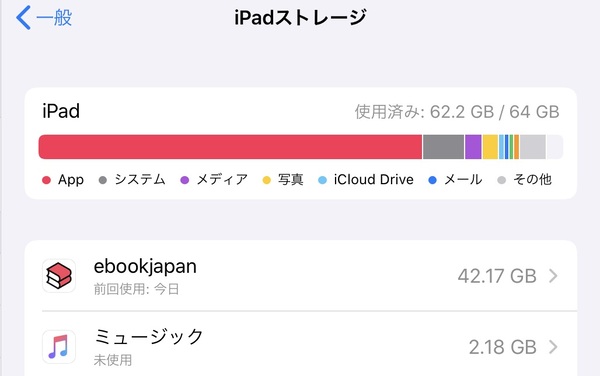
筆者のiPad Proはebookjapanの電子書籍コミックだけで42GB以上(まだダウンロードしていない作品もある)あり、すでに内蔵ストレージはパンパン。読みたい作品だけその都度ダウンロードすればいいのだが、WiFiモデルゆえかなんとなくある程度前もってダウンロードしておかないと不安なのだ
具体的には、「ファイル」アプリで初校などのPDFを外付けストレージ内でコピーし、Apple Pencilを使ってコピーファイルに赤字を入れる。赤字を入れたファイルは外付けストレージを外してPCに移すか、「ファイル」アプリ経由でそのままGoogleドライブやOneDriveなどのクラウドサービスにアップする場合もある。
このように使えば、iPad Proの内蔵ストレージ容量を圧迫せずに運用できる、「紙」の代わりになる仕事用タブレットデバイスの出来上がりだ。つまり、筆者はもう会社の複合機に頼らなくてよくなったのだ。すばらしきデジタル化である。
この記事の編集者は以下の記事もオススメしています
-
デジタル
外付けSSD「T7 Touch」は従来比2倍の圧倒的スピード! -
デジタル
1TBで約2.5万円!最大転送速度1GB/s超の外付けSSD「T7」をレビュー -
デジタル
iPad Proと外付けSSD「T7 Touch」でPDFの作業が捗りまくる -
Apple
アップルiPad Pro 2020モデル対応の純正アクセサリと併用できるケース -
デジタル
Ice Lake搭載MacBook Airの容量不足を外付けSSDで解決、コスパと速さどちらで選ぶ? -
デジタル
容量最大8TB、第2世代QLC NAND採用の2.5インチSSD「Samsung SSD 870 QVO」 -
デジタル
Gen 4 SSDで体感2倍速!STUDIO4℃に聞いたCG制作で重要なPCスペック -
デジタル
第4世代iPad Airの動画編集作業におけるストレージ不足を外付けSSDで解決! -
デジタル
iPad Air(第5世代)はUSBの転送速度が10Gbpsになってどれだけ速くなったのか?